Kaip "iPhone" ar "iPad" ekrano kopiją

"iPhone" ekrano kopijavimas yra puikus būdas tiksliai išsaugoti ekrane matomą vaizdą ir, laimei, tai paprasta daryti nes spartusis klavišas yra sukurtas tiesiai į kiekvieną "iPhone", "iPad" ir "iPod Touch".
Yra įvairių priežasčių, dėl kurių tai gali būti naudinga. Reikia parodyti IT departamento vaikinams, kaip įmonės intraneto portalas atrodo keistas dėl jūsų "iPhone"? Snap ekrano kopiją. Susirūpinęs dėl pernešamų korinio ryšio paslaugų sunku ištraukti tą kuponą ar įlaipinimo taloną, kurį turite naudoti, kai esate neleistinoje padėtyje? Ekrano ekrano ekrano brūkšninį kodą pritraukite taip, kad net jei negalėsite įkelti tinklalapio ar programos, vis tiek galėsite jį nuskaityti kodą. Kai įkelsite įprastą ekrano kopijavimo įrankį, visada galėsite jį naudoti naujais būdais.
"iPhone", "iPad" ar "iPod Touch" ekrano kopijavimas naudojant mygtuką "Pagrindinis", tiesiog paspauskite ir
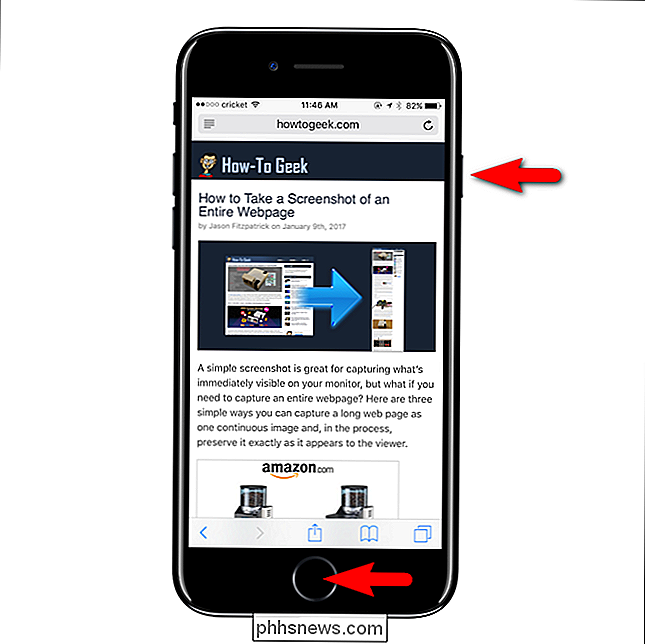
Vienu metu laikykite nuspaudę mygtuką "Pagrindinis" ir "Miego / budėjimo" mygtuką (pvz., maitinimo mygtuką).
"Ekrano kopijų" ekrano kopijų ekrano kopijų demonstravimui natūraliai.
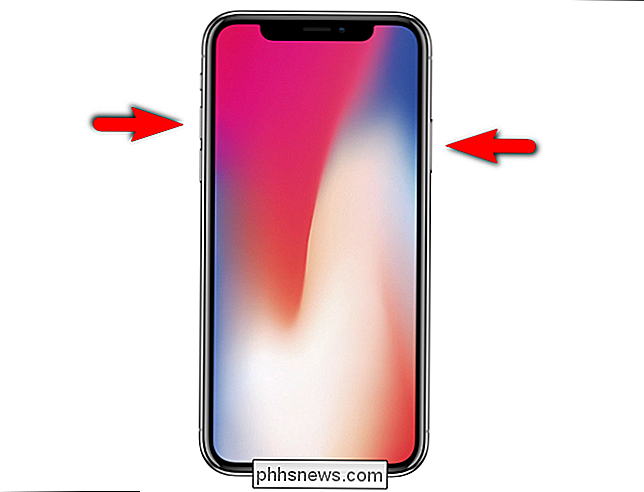
"iPhone" X turite paspausti ir tuo pačiu metu palaikykite mygtuką "Volume Up" ir "Side" mygtuką. "Šoninis mygtukas" yra naujas prisiminimo / "Wake" arba "Power" mygtuko pavadinimas, kuris taip pat leidžia paleisti "Siri", laikant jį žemyn.
Ekranas trumpam mirktelės baltos spalvos, kai fotografuojate, girdėsiu fotografuojamą garsą. "IOS 10" ir anksčiau ekrano vaizdas bus įrašytas tiesiai į "Photos" programą. "IOS 11" ekrano kopijos ekrano kopijoje matysite miniatiūrą, esančią apatiniame kairiajame ekrano kampe. Atlikite keletą ekrano kopijų ir pamatysite keletą miniatiūrų.
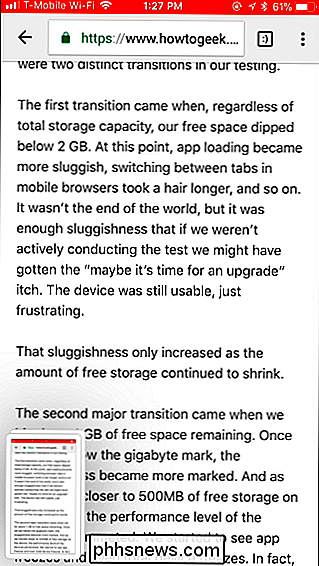
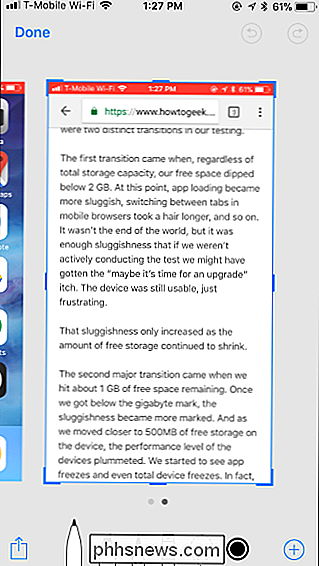
Norėdami iš karto dirbti su ekrano kopija, bakstelėkite miniatiūrą. Jei to nepadarysite, tai bus maždaug po keturių sekundžių, o jūsų nufotografuotas ekrano kopija bus išsaugota "Photos" programoje.
Naujame ekrano kopija matys vieną ar daugiau fotografijų, kurias galite atlikti, ir galėsite žymėti arba Pasidalykite jais.
Norėdami pažymėti ekrano kopiją, ekrano apačioje palieskite skirtingus piešimo įrankius (pvz., žymeklį, pieštuką ar žymeklį) ir pasirinkite spalvą. Jūs galite piešti tiesiai virš ekrano kopijų. Šios priemonės yra optimizuotos naudoti su "iPad" pieštuku iPad, tačiau jas galite naudoti tik savo pirštu.
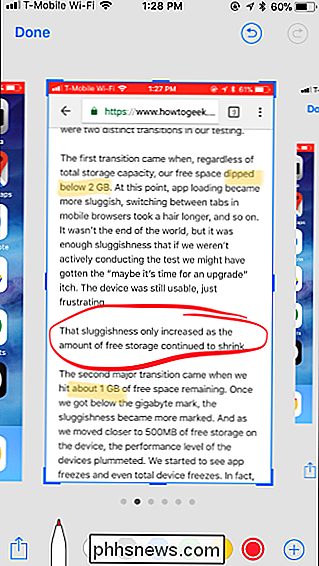
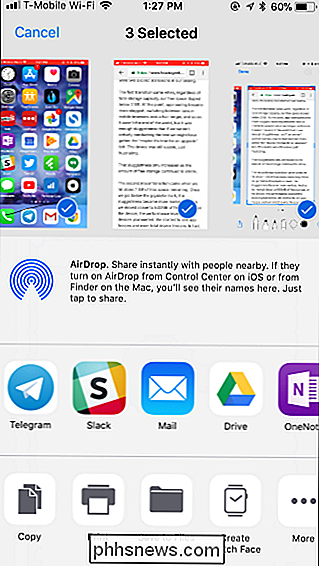
Jei norite bendrinti vieną ar kelis ekrano vaizdus - prieš juos pažymėdami arba po jų pažymėdami, bakstelėkite standartinį "Share" mygtuką ekranas. Galite pasirinkti bet kurią įdiegtą programą, kuri gali priimti vaizdus, todėl galėsite siųsti nuotraukas draugui, paskelbti juos į socialinę žiniasklaidą, įkelti į debesies saugojimo tarnybą, redaguoti jas naudodami galingesnę redagavimo programą arba ką tik norite.
Baigę palieskite "Atlikta". Galite pasirinkti arba išsaugoti užfiksuotus ekrano vaizdus į savo "Photos" programą arba pašalinti juos, ištrinant juos iš savo įrenginio. SUSIJĘS:
Kaip įrašyti vaizdo įrašą iš savo "iPhone" arba "iPad" ekrano
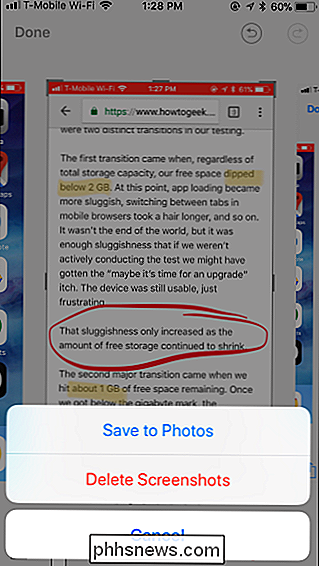
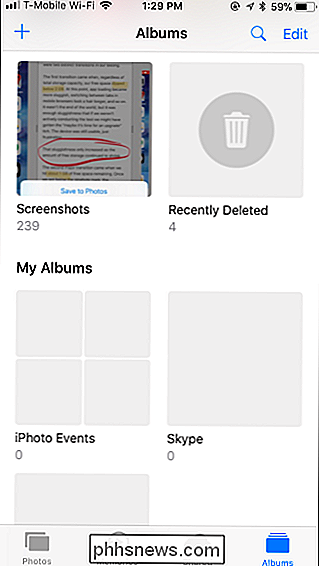
Darant prielaidą, kad išsaugosite savo ekrano kopijas prie " " " " "nuotraukų" vaizdo įrašų - čia arba peržiūrėdami ekrano kopijas ir leidžiant miniatiūrą išnykti, jie bus prieinami "Photos" programoje. Jie bus išsaugoti kaip. PNG failai ir patogiai saugomi aplanke "Ekrano nuotraukos", matomi "Albumų" rodinyje. Vaizdo įrašai, kuriuos įrašote naudodami naują ekrano įrašymo įrankį, taip pat bus įrašyti į šį aplanką.
Galite atidaryti, redaguoti ir siųsti ekrano nuotraukas, pavyzdžiui, bet kurią kitą savo įrenginyje esančią nuotrauką, prisegti prie savo iMesage, siųsti juos elektroniniu paštu arba kopijuoti į savo kompiuterį su USB kabeliu, kaip ir bet kuri kita nuotrauka. Tačiau atkreipkite dėmesį: jei kompiuteryje naudojate programą, kad kopijuosite nuotraukas iš savo "iPhone", įsitikinkite, kad ji kopijuos PNG failus ir JPG failus. "Google" nuotraukų valdymo programinė įranga "Picasa", pavyzdžiui, nebus kopijuoti PNG failų, kol jūs pavesti tai daryti. SUSIJĘS:
Kaip sužinoti apie beveik bet kokį įrenginį ekrano

Kaip patikrinti "iOS" įrenginio įjungimo būsenos statusą
Pradedant "iOS 7", "Apple" pristatė "Activation Lock" funkciją "iOS" įrenginiams. Kai prisijungiate naudodami "iCloud" paskyrą ir įjunkite "Rasti mano" funkciją, telefonas tampa susietas su jūsų "iCloud" paskyra. Jei perkate arba parduodate įrenginį, norėsite užtikrinti, kad aktyvinimo užraktas būtų išjungtas, kad jį vėliau galėtų įjungti naujas vartotojas.

Greitai sukurkite susitikimus iš užduočių naudodami "Outlook 2007" užduočių juostą
Kaip ir bet kuris "geek", aš praleidžiu daug valandų, ieškodamas būdų, kaip sutaupyti kelias minutes iš savo dienos. Visi žino, kad kairiojoje pusėje kalendoriaus piktogramą vilkdami el. Laiškus ar užduotis, "Outlook" meniu atidarys naują susitikimą ... bet ar nebus paprasčiau jį vilkti į konkrečią dieną?



![[Sponsored] Time-limited Giveaway! Gaukite](http://phhsnews.com/img/how-to-2018/time-limited-giveaway.jpg)